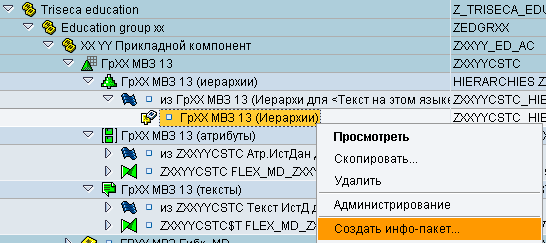- •1.4Создание каталогов инфо-объектов
- •1.5Создание признака
- •3Упражнение 3. Создание базового куба
- •3.1Цели упражнения
- •3.2Задание
- •3.3Создание базового куба
- •4Упражнение 4. Использование инфо-источника с прямым обновлением для загрузки данных атрибутов co из системы r/3
- •4.1Цели упражнения
- •4.2Задание 1. Глобальные правила переноса
- •4.3Задание 2. Создание инфо-источника с прямым обновлением
- •4.3.1Создание нового инфо-источника для Прямого обновления основных данных признака zxxyycstc.
- •4.3.2Создание родового источника данных в r/3
- •4.3.3Перенос источника данных в bw
- •4.3.4Присвоение источника данных инфо-источнику
- •4.3.5Настройка правил переноса
- •4.3.6Загрузка основных данных (атрибутов)
- •5.2.2Перенос источника данных для текстов в bw
- •5.2.3Присвоение источника данных инфо-источнику
- •5.2.4Настройка правил переноса
- •5.2.5Загрузка основных данных (текстов)
- •6.2.2Загрузка переменных данных
- •7Упражнение 7. Использование инфо-источника с гибким обновлением для загрузки данных атрибутов co/текстов из csv-файла
- •7.1Цели упражнения
- •7.2Задание 1 Настройка глобальных подпрограмм переноса
- •7.3Задание 2 Ведение источников данных в виде плоских файлов и инфо-источников с гибкими обновлениями
- •7.4Задание 4 Выполнение ведения правил обновления
- •7.5Задание 5 Создание инфо-пакета и загрузка плоского файла
- •8Упражнение 8. Использование инфо-источника с прямым обновлением для загрузки иерархии мвз из csv-файла
- •8.1Цели упражнения
- •8.2Задание 1 Подготовка плоских файлов для иерархий
- •8.3Задание 2 Источник данных иерархии для плоских файлов
- •8.4Задание 3 Создание инфо-пакета и загрузка плоского файла
- •9Упражнение 9. Загрузка переменных данных co из системы r/3
- •9.1Цели упражнения
- •9.2Задание 1 Ведение инфо-источника и источников данных плоских файлов для переменных данных
- •9.3Задание 3 Ведение правил обновления
- •9.4Задание 4 Создание инфо-пакета и загрузка плоского файла
- •10Упражнение 10. Управление базовыми кубами
- •10.1Цели упражнения
- •10.2Задание
- •11Упражнение 11. Создание агрегатов для базового куба
- •11.1Цели упражнения
- •11.2Задание 1
- •11.3Задание 2
- •11.4Задание 3
- •12Упражнение 12: ods-объекты
- •12.1Цели упражнения
- •12.2Задание
- •13Упражнение 13: Определение мультипровайдера
- •13.1Цели упражнения
- •13.2Задание
7.4Задание 4 Выполнение ведения правил обновления
Следующий шаг состоит в соединении инфо-источника с гибким обновлением и признака ZXXYYCSTC. Для этого необходимо добавить признак к инфо-области в качестве цели данных.
Откройте свою инфо-область (ZXXYY_ED_IO), нажмите правой кнопкой мыши и выберите пункт «Вставить признак как инфо провайдер».
Выберите свой инфо-объект и подтвердите ввод. Обратите внимание, что у инфо-объекта ZXXYYCSTC на закладке «Основные данные/тексты» произошло присвоение редактируемой инфо-области:

Активируйте инфо-объект
Создайте правила обновления для Атрибутов.

Соедините ZXXYYCSTC с инфо-источником FLEX_MD_ZXXYYCSTC
 и активируйте правила обновления
и активируйте правила обновления
 .
.
ТЕПЕРЬ Создайте правила обновления для Текстов и активируйте их.
7.5Задание 5 Создание инфо-пакета и загрузка плоского файла
После выполнения ведения правил обновления становится возможной загрузка данных с рабочей станции.
Создайте инфо-пакет для исходной системы (FLTFILE) для инфо-источника ГРXX МВЗ Гибк.MD (FLEX_MD_ZXXYYCSTC). На закладке «Инфо-провайдеры» найдите источник данных создайте инфо-пакет из контекстного меню.
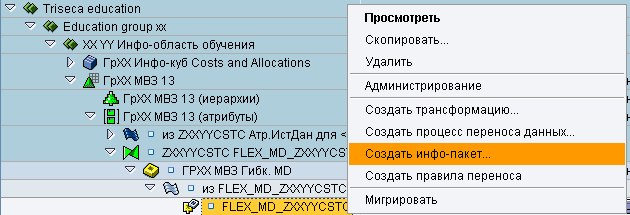
В поле «Название инфо-пакета» введите имя инфо-пакета ГРXX Внешние основные данные.
На закладке Внешние данные выберите «Загр. внешние данные из → Клиентская раб. станция». В поле «Имя файла» введите путь и каталог файла «T_COSTCENTER_TRANS.csv». (..\Probationer training\2.BW\Flat files\T_COSTCENTER_TRANS.csv)
В поле «Тип файла» выберите «CSV-файл».
Введите «1» в поле Число игнорируемых строк заголовка, так как CSV-файл содержит в первой строке описание столбцов.
Сохраните параметры настройки.
Проверьте возможность корректной обработки этих данных с помощью функции предварительного просмотра.
На закладке Запланировать выберите «Немедленный запуск загрузки данных» На закладке Обработка выберите опцию PSA и затем в цели данных (по пакетам). На закладке Цели данных выберите опцию «Обновить во всех целях данных, для которых существуют активные правила». На закладке Обновление выберите режим обновления Полное обновление.
Запустите процесс загрузки данных
Для проверки процесса загрузки данных используйте монитор
8Упражнение 8. Использование инфо-источника с прямым обновлением для загрузки иерархии мвз из csv-файла
Время на упражнения: минут(ы)
8.1Цели упражнения
Выполнив это упражнение, вы сможете:
загружать иерархии из плоских файлов
8.2Задание 1 Подготовка плоских файлов для иерархий
В образце иерархии (..\Probationer training\2.BW\Flat files\Z_ED_HIER_RU_1000.csv) техническое имя ZXXYYCSTC используется в поле Инфо-объект.
Так как требуется загрузить иерархии для собственного признака, то сначала необходимо будет изменить техническое имя ZXXYYCSTC на имя своего признака.
Для внесения изменений используйте программу Блокнот.
Используйте функцию Поиск и замена. Сохраните изменения и закройте Блокнот.
8.3Задание 2 Источник данных иерархии для плоских файлов
Присвойте новый источник данных для исходной системы FLTFILE инфо-источнику для прямого обновления ZXXYYCSTC.
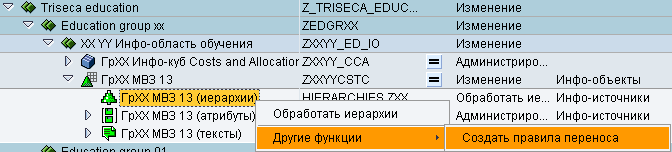
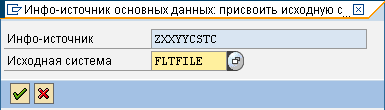
На экране Сохранить изменения? в первом запросе для присвоения источника данных для атрибутов выберите Нет.
На экране Сохранить изменения? во втором запросе для присвоения источника данных для текстов выберите Нет.
На экране Сохранить изменения? в третьем запросе для присвоения источника данных для иерархий выберите Да.
Активируйте правила переноса

Создайте инфо-пакет с именем ГРXX_HIER_1000